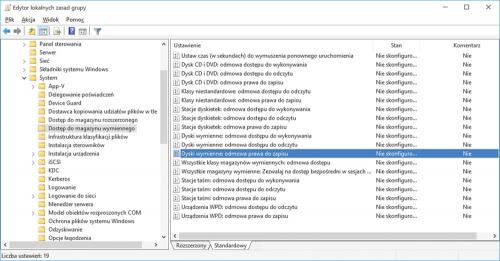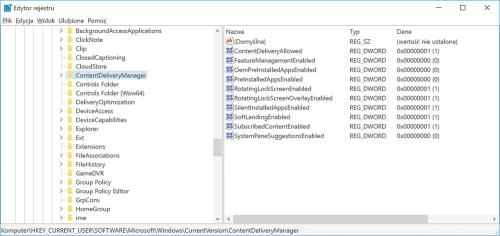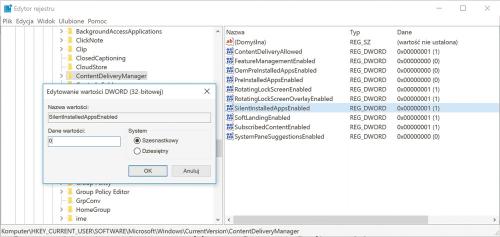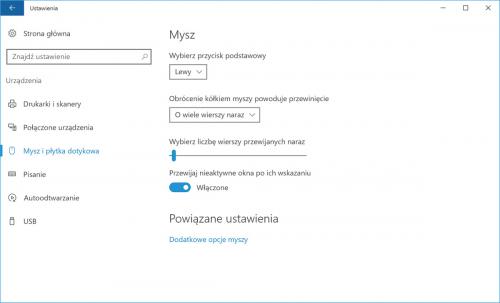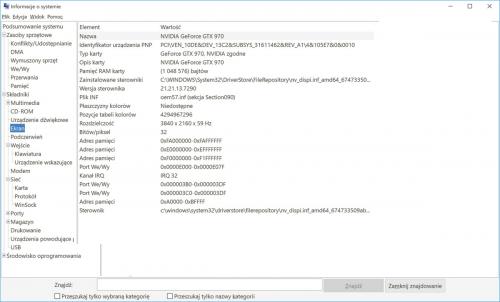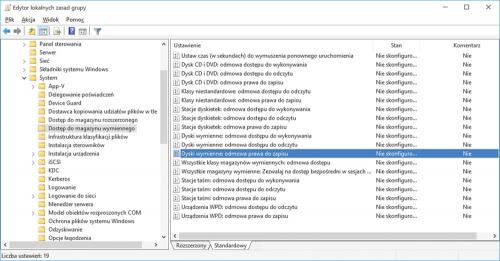Blokada automatycznego instalowania programów
W ostatniej dużej aktualizacji do systemu dodany został tzw. menedżer zawartości, który odpowiada m.in. za dostarczanie zdjęć na ekran blokady. To jednak nie jedyne zadanie tego programu – może on automatycznie, bez wiedzy użytkownika, pobrać i zainstalować w systemie różne aplikacje. Dodatkowo wystarczy, że osoba korzystająca z systemu pracuje na koncie lokalnym – nie musi być wcale zalogowana na konto Microsoft. Aby zablokować tę funkcję, trzeba wprowadzić niewielka zmianę w rejestrze.

Wciśnij kombinację klawiszy Win+R. Wpisz regedit i wciśnij Enter. Rozwiń kolejno następujące klucze rejestru: HKEY_CURRENT_USER, Software, Microsoft, Windows i CurrentVersion, po czym zaznacz ContentDeliveryManager.
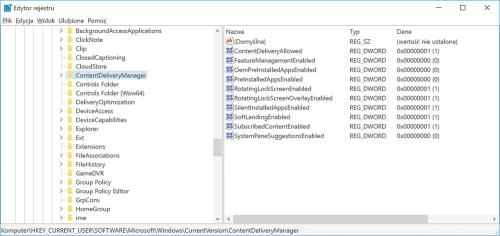

Kliknij dwukrotnie wartość SilentInstalledAppsEnabled i w polu Dane wartości wpisz 0. Zatwierdź operację przyciskiem OK i zamknij Edytor rejestru.
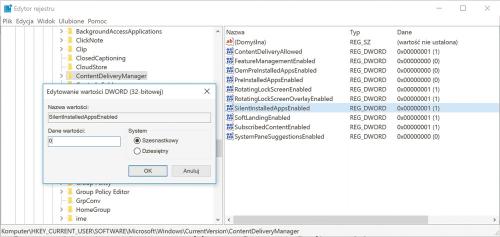
Przewijanie nieaktywnych okien
Aby wykonać w jakimś oknie dowolną operację, np. przewinąć jego zawartość, należało je do tej pory najpierw aktywować – Windows długo nie pozwalał działać na nieaktywnych obiektach. Ostatnio jednak funkcja ta, od dawna obecna w systemach uniksowych i Linuksach, została udostępniona użytkownikom Windows 10 – wystarczy nad nieaktywnym oknem umieścić kursor myszy. By ją włączyć, kliknij przycisk startowy i wybierz Ustawienia. Otwórz grupę Urządzenia i kategorię Mysz i płytka dotykowa. Przesuń suwak Przewijaj nieaktywne okna po ich wskazaniu do pozycji Włączone.
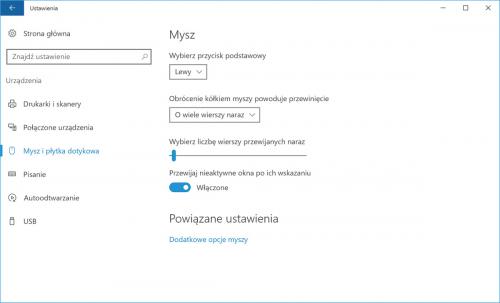
Informacje o systemie
Dokładna wiedza o sprzęcie i programach zainstalowanych w systemie przydaje się, gdy Windows odmawia współpracy albo gdy trzeba zaktualizować jakiś komponent. Zamiast instalować specjalistyczne oprogramowanie, które poinformuje, jaka wersja karty graficznej została zainstalowana czy jaki wariant BIOS-u znajduje się na płycie głównej, skorzystaj z narzędzi dostępnych w systemie. Rozwiń menu startowe, odszukaj katalog o nazwie Narzędzia administracyjne systemu Windows i wybierz z niego aplikację Informacje o systemie. W oknie programu zobaczysz wszystkie niezbędne informacje: Kliknij menu Plik, potem Eksportuj, nadaj plikowi nazwę i kliknij Zapisz. W ten sposób wszystkie dane znajdą się w pliku tekstowym. Jeżeli umieścisz go w sieci lokalnej bądź dysku internetowym, będziesz miał do nich dostęp, gdy tylko zajdzie taka potrzeba.
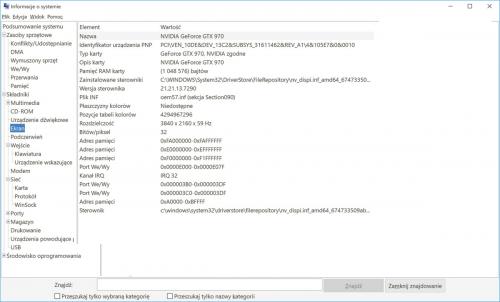
Konfiguracja dodatkowej strefy czasowej
Windows 10 pozwala skonfigurować i wyświetlać zegary z trzech stref czasowych. To idealne rozwiązanie dla osób, które chcą wiedzieć, która godzina jest aktualnie na innym kontynencie – ułatwi to kontakt ze współpracownikami w wielonarodowych firmach, przyjaciółmi czy członkami rodziny mieszkającymi w innym kraju. Rozwiń menu startowe i kliknij Ustawienia. Wybierz grupę Czas i język i kategorię Data i godzina. Przewiń listę ustawień w dół i użyj łącza Dodaj zegary dla różnych stref czasowych. Zaznacz pole Pokaż ten zegar w pierwszej sekcji i na liście określ strefę czasową. W identyczny sposób przeprowadź poniżej konfigurację drugiego dodatkowego zegara. Kliknij OK.

Blokowanie kopiowania na USB
Nawet najlepsze zabezpieczenie nie zdadzą się na wiele, jeżeli nieupoważniona osoba uzyska dostęp do uruchomionego komputera. Nie potrzeba dużo czasu, by ważne dane znalazły się na przenośnym dysku USB. Aby zmniejszyć tego rodzaju ryzyko, możesz zablokować możliwość kopiowania danych na pendrive’y. Wciśnij kombinację klawiszy Win+R, wpisz polecenie gpedit.msc i wciśnij Enter. Rozwiń grupę Konfiguracja komputera, następnie , potem . Naciśnij Dostęp do magazynu wymiennego, kliknij dwukrotnie w prawym panelu opcję Dyski wymienne: odmowa prawa zapisu, zaznacz pole Włączone i kliknij OK. Zamknij edytor ustawień zasad lokalnych i ponownie uruchom komputer.